Nanovna подключение к компьютеру
Недавно приобрел я себе на Алиэкспресс векторный анализатор цепей портативный S-A-A-2 NanoVNA-F V2, тестер HF VHF [1].
Разработан этот прибор в Китае – ссылка на разработчика и описание прибора [2].
Инструкция (англ. язык) [3]. И еще одна инструкция [4].
Прибор удобен своей портативностью и возможностью измерять параметры цепей в диапазоне частот от 50 кГц до 3 ГГц, в частности S11 и S21. Удобство состоит еще в том, что прибор можно подключить к компьютеру (ноутбуку, планшету) по USB и на компьютере произвести анализ полученных измерений. Обнаружил, что в районе выключателя питания можно увидеть зеленый светодиод внутри корпуса, не выведенный наружу, он свечением индицирует режим измерения, отсутствие свечения режим индикации, при отсутствии качания частоты светодиод погашен.
Для начала мной были проведены измерения КСВ всех имеющихся у меня в наличии проволочных антенн. Результаты обнадежили.
После, я обнаружил в конце инструкции, что этим прибором можно управлять по виртуальному COM порту, подключив к компьютеру через USB type3 кабель (из комплекта) и используя любую терминальную программу со стандартными настройками и скоростью обмена 115200. Параметры подключения port='COM3' (у меня так определился в компьютере), baudrate=115200, bytesize=8, parity='N', stopbits=1, timeout=0.05, xonxoff=False, rtscts=False, dsrdtr=False.
Система команд прибора приведена в таблице 1. Результаты получены экспериментально, путем анализа описаний других аналогичных приборов [5] на приборе с указанной прошивкой при помощи бесплатной терминальной программы YAT – [6].
Таблица 1 – Система команд прибора (прошивка version 0.2.1) (жирным цветом показана информация, выводимая прибором)
Название команды
Выполняемое действие
help
lists all the registered commands (печать всех выполняемых команд)
reset
cwfreq
cwfreq
saveconfig
saveconfig (сохранить текущую конфигурацию)
clearconfig
clearconfig (очистить текущую конфигурацию – сбросить до заводских установок)
data
data [array] (выводит измерения Re(S11), Im(S11))
0.363578 0.933056
0.362326 0.932676
0.364149 0.930980
frequencies
frequencies (выводит массив частот измеряемых точек в КГц)
470000
471600
473200
port
scan
scan [stop] [points] [outmask]
scan 500000000 600000000 201 7
(Первое число – нижняя частота в Гц, второе число – верхняя частота в Гц, третье число – кол-во выводимых точек 51-201, четвертое число маска вывода от 1 до 7).
Маска = 1 – выводит столбец текущих частот F(КГц).
470000
471600
473200
Маска = 2 – выводит столбец Re(S11), Im(S11)
0.363578 0.933056
0.362326 0.932676
0.364149 0.930980
Маска = 3 - выводит столбец F(КГц), Re(S11), Im(S11)
470000 0.362643 0.932495
471600 0.362860 0.933308
473200 0.365720 0.931944
Маска = 4 – выводит столбец Re(S21), Im(S21)
0.000012 -0.000058
0.000019 -0.000046
-0.000022 -0.000048
Маска = 5 - выводит столбец F(КГц), Re(S21), Im(S21)
470000 0.000008 -0.000076
471600 -0.000007 -0.000034
473200 0.000012 -0.000032
Маска = 6 – выводит столбец Re(S11), Im (S11), Re(S21), Im(S21)
0.365253 0.932604 0.000006 -0.000056
0.366460 0.931959 0.000044 -0.000022
0.361891 0.934809 -0.000003 -0.000063
Маска = 7 – выводит столбец F(КГц), Re(S11), Im(S11), Re(S21), Im(S21)
470000 0.366976 0.931118 0.000007 -0.000033
471600 0.363688 0.933452 0.000038 -0.000017
473200 0.364893 0.931143 0.000015 -0.000005
Особенность – заданный диапазон частот делится на 201 часть, кол-вом выводимых точек можно управлять диапазоном частот, если охватить весь диапазон, нужна 201 точка.
Автоматическое качание остановлено, по окончании выполнена команда pause.
sweep
sweep [stop] [points] (показывает диапазон свипирования и количество точек)
touchcal
touchcal (калибровка сенсорного экрана)
touchtest
touchtest (проверка сенсорного экрана)
pause
pause (остановить качание частоты)
resume
resume (продолжить качание частоты)
cal
(программное управление калибровкой прибора)
cal reset – сброс калибровок (самая первая команда при калибровке).
cal open – калибровка открытой нагрузкой Port1.
cal short – калибровка короткозамкнутой нагрузкой Port1.
cal load – калибровка нагрузкой 50 Ом Port1.
cal thru – калибровка прямого соединения Port1-Port2.
cal done – окончание калибровки (по окончании калибровки рекомендуется сохранить ее командой save в свободную ячейку памяти).
cal on – включение калиброванного режима.
cal off – выключение калиброванного режима.
cal in – пока не понятно, что за команда.
save
save (сохранение настройки в ячейку памяти с номером 0-7)
recall
recall (вызов настройки из ячейки памяти с номером 0-7)
trace
trace (информация о функции трассы с номером 0-3, без номера, обо всех активных трассах)
0 LOGMAG S11 1.000000 7.000000
1 SMITH S11 1.000000 0.000000
(Первое число – номер трассы (0-3), второе – тип трассы, третье коэффициент масштаба оси, четвертое число положение на экране (0-8))
marker
1 0 598000
2 40 601200
3 59 602720
4 81 604480
(первое число – номер маркера (1 - 4), второе число номер точки, на которой маркер, третье число – частота в кГц)
edelay
0.330000
(время задержки в наносекундах (330 ps) – прочитать или установить)
pwm
pwm (регулировка яркости подсветки экрана 0.0-0% – погашен экран, 1.0-100% яркий экран)
beep
(beep on – включить звук,
beep off – выключить звук)
lcd
lcd X Y WIDTH HEIGHT FFFF
capture
capture (делается скриншот и скачивается картинка)
version
Show NanoVNA version (версия прошивки)
0.2.1
info
NanoVNA-F info (информация о приборе)
Model: NanoVNA-F_V2
Frequency: 50k
Build time: Mar 2 2021 - 09:40:50 CST
SN
NanoVNA-F ID (серийный номер)
5E50583143872750
resolution
LCD resolution (разрешающая способность экрана прибора)
800,480
LCD_ID
LCD ID (идентификационный номер экрана прибора)
008000
Управление сделано очень удобно и, если допущена ошибка, терминал сообщает снова справочную информацию по ошибочной команде.
После анализа таблицы 1 для целей создания стенда и проведения измерений наиболее подходит команда scan, т.к. с ее помощью можно произвести одно измерение в заданной полосе частот и получить результаты в виде массива F, S11, S21.
Рассмотрим структурную схему лабораторного стенда для измерения параметров проволочных антенн, изображенную на рис. 1. Как Вы понимаете, данный стенд наиболее подходит для исследования антенн начиная с конца метрового, дециметрового диапазона и заканчивая сантиметровым 3ГГц, который является предельным для векторного анализатора. Ограничения будут связаны с габаритами и массой исследуемой антенны, размерами свободного пространства для установки стенда, плюс мощностью поворотного привода.

Рисунок 1 – Структурная схема стенда
Векторный анализатор настроен на исследуемый диапазон, откалиброван и работает в режиме измерения S21, правда для анализа КСВ антенны можно включить и S11.
Векторный анализатор подключен через PORT 1 к исследуемой антенне, расположенной на поворотном устройстве, управляемом приводом (шаговым). Шаговый привод наиболее приемлем для получения мелких шагов по углу поворота. Шаговый привод через драйвер управляется компьютером, который одновременно управляет и векторным анализатором.
Для приема сигнала с исследуемой антенны используется измерительная антенна, в лабораториях чаще всего используют широкополосную логопериодическую вибраторную антенну (ЛПВА). Можно использовать заведомо работоспособную антенну, работающую в исследуемом диапазоне.
Сигнал с измерительной антенны поступает на PORT 2 векторного анализатора через широкополосный предусилитель (для повышения чувствительности стенда, чаще всего для измерения слабого сигнала или компенсации затухания в коаксиальном кабеле от измерительной антенны до векторного анализатора). Если чувствительности векторного анализатора достаточно, то можно исключить предусилитель.
Рассмотрим основной алгоритм работы такого стенда (включение, калибровку, измерение S11 пока опустим), т.е. его часть, отвечающую за измерение диаграммы направленности антенны. За один поворот антенны получаем измерение диаграмм направленности в заданном диапазоне частот.
Компьютер позиционирует (вращает) измерительную антенну в начало координат или на угол, приблизительно -180 градусов (0 градусов – максимум диаграммы).
Включает излучение и сканирует заданный диапазон частот, получая в памяти массив частотных зависимостей S11 и S21.
Компьютер сохраняет полученный двумерный массив в трехмерный с третьим индексом, соответствующим номеру измерения.
Компьютер поворачивает антенну на заданный шаг угла в сторону движения к максимуму диаграммы направленности (при ручном управлении оператор поворачивает антенну, уходит из ближней зоны антенн и дает команду на измерение), повторяет измерение и записывает двумерный массив с соответствующим индексом.
После окончания цикла измерения компьютер отключает излучение, возвращает антенну в нулевой угол.
Для обработки полученных результатов диаграмм направленности необходима программа, которая из каждого двумерного массива с результатами измерений выбирала бы для заданной частоты значение S21 и создавала бы массив зависимости S21 от угла поворота. После чего получается массив измеренных диаграмм направленности от частоты. Графики диаграмм направленности от частоты можно изображать как выборки из полученного массива в декартовой или полярной системе координат и проводить анализ.
Для реализации программы управления лабораторным стендом планируется использовать программу LabView, которая лучше всего подходит для разработки измерительных устройств с применением графического программирования инженерами, не очень глубоко знакомыми с программированием. Так же в LabView имеется богатый инструментарий создания графического интерфейса измерительных приборов и работы с массивами и таблицами, графиками, автоматическим составлением протокола измерений, плюс создание приборов, управляемых дистанционно через сеть интернет.

Если бы мне совсем недавно сказали, что в свое распоряжение можно получить прибор, который по возможностям не сильно уступает дорогим векторным анализаторам цепей от Rohde&Schwarz и Anritsu, стоит копейки (по сравнению с фирменными приборами) и при этом обладает сверхминиатюрными габаритами, я бы, наверное, не поверил. Однако, спасибо подписчикам, что натолкнули меня на замечательный, в своем роде, прибор NanoVNA о котором я в этой статье вам и расскажу.
Статья по большей части рассчитана на новичков, и ее задача познакомить широкий круг начинающих радиолюбителей с подобной техникой. Так что матерых радиоинженеров и опытных радиолюбителей прошу не бомбить в комментариях, а по делу дополнять, если это будет уместно.
Кстати, купил я этот анализатор на AliExpress вместе с аккумулятором вот у этого продавца ! Пришло все достаточно быстро и без проблем. Внимание! Реф. Ссылка. Покупая NanoVNA по этой ссылке, вы поддерживаете творчество автора этой статьи и журнал в целом. Именно благодаря вам я могу делать больше обзоров на разную технику. Спасибо!
Что такое векторный анализатор цепей?
Внешний вид
Откровенно говоря, выглядит NanoVNA очень несерьезно. На первый взгляд кажется, что это какая-то игрушка.

Размеры корпуса анализатора

Да и корпусом это назвать не поворачивается язык, поскольку в качестве корпуса у NanoVNA используются два куска текстолита закрывающие плату прибора сверху и снизу, но не закрывающие с боков.

Сбоку у нашего анализатора находятся порты для подключения измеряемых цепочек, кабелей, антенн и.т.д.

Разъемы типа SMA мама, это на мой взгляд недостаток, поскольку сами разъемы не предназначены для постоянного подключения-отключения кабелей, они довольно быстро изнашиваются, но в прибор с такими размерами сложно интегрировать что-то более крупное, поэтому, что имеем, то имеем.

На верхней грани находится джойстик, которым можно управлять прибором при использовании без компьютера, индикаторные светодиоды, переключатель для включения/выключения прибора и USB type-C, который используется для соединения с компьютером и зарядки встроенного аккумулятора NanoVNA.
Технические характеристики
- Диапазон частот: 50 кГц – 900 МГц
- Уровень на ВЧ выходе: -13 дБм (максимум -9 дБм)
- 70 дБ в диапазоне 50 кГц – 300 МГц
- 50 дБ в диапазоне 300 МГц – 600 МГц
- 40 дБ в диапазоне 600 МГц – 900 МГц
- КСВ портов CH0 и СH1: <1,1
- Количество точек сканирования и калибровки: 101 (фиксировано)
- Отклонение частоты: <2,5 ppm
- Нестабильность частоты: <0,5 ppm
- Количество одновременно измеряемых параметров (треков): 4,
- Доступное количество маркеров: 4
- Количество слотов памяти для настроек и калибровок: 5
- USB интерфейс: USB type-C
- Дисплей: 2,8 дюйма TFT (320 x 240)
- Управление: сенсорный экран или джойстик.
- Размеры: 54 мм x 85,5 мм x 11 мм (без разъемов и переключателей)
- USB: 5 В, 120 мА
- встроенный аккумулятор (опционально): 400 мАч
Исходя из вышеозначенного, NanoVNA обладает довольно неплохими характеристиками, за исключением, пожалуй, динамического диапазона. Например, при настройке тех же дуплексных фильтров мы не сможем полноценно оценить подавление, оно будет ограничено динамическим диапазоном прибора. То есть, при фактическом подавлении фильтра в 85дБ, прибор нам будет показывать лишь 50-60дБ. Увы, эти ограничения имеют место быть, но не стоит забывать, что перед нами прибор за 50 долларов, а не за 50000$, поэтому такие невысокие характеристики ему можно и нужно простить, тем более, что для радиолюбительских целей этого вполне достаточно. Просто при измерениях нужно держать в голове ТТХ и помнить об ограничениях, дабы в последствии не выдавать полученный результат за истину в последней инстанции.
Варианты использования NanoVNA
В варианте с ПК, вы не стеснены маленьким размером NanoVNA и можете полностью и с комфортом использовать этот прибор, как если бы это был серьезный стационарный настольный прибор от именитого производителя (однако помним про ТТХ).

Фактически, все современные приборы от того же Rohde&Schwarz работают под управлением промышленных ПК с использованием обыкновенного Windows XP или подобной системы. С НаноВНА мы тоже можем сделать подобную вещь. Прибор через USB соединяется с ПК под управлением Windows, устанавливается программа типа NanoVNA Saver и, вуаля, мы имеем отличный функционал и удобное управление.
Что такое S-параметры?
Дабы внести полную ясность в процесс измерения, неплохо было бы разобраться, что же измеряет векторный анализатор цепей и что же такое S-параметры, которые мы обозначили ранее. Именно с ними нам придется иметь дело, и без понимания, что такое S-параметры вы не разберетесь, как работает NanoVNA да и любой другой VNA (Vector Network Analyzer) тоже, поскольку все строится вокруг этих самых параметров. В школе такое не проходят, поэтому будем учиться заново.
S-параметры, или как их еще называют, параметры рассеяния, пришли к нам из области сверхвысоких частот и оптики. Эти параметры могут использоваться для описания электрических характеристик устройства или какой-нибудь радиочастотной цепи. Говоря простым языком S-параметры, это ВЧ энергия, которая отражается от тестируемого устройства или передается через него. Это может показаться несколько запутанным и для понимания процесса его нужно упростить и перевести все в плоскость того, что можно себе представить. Для примера возьмем линзу и пропустим через нее некоторое известное нам количество света.
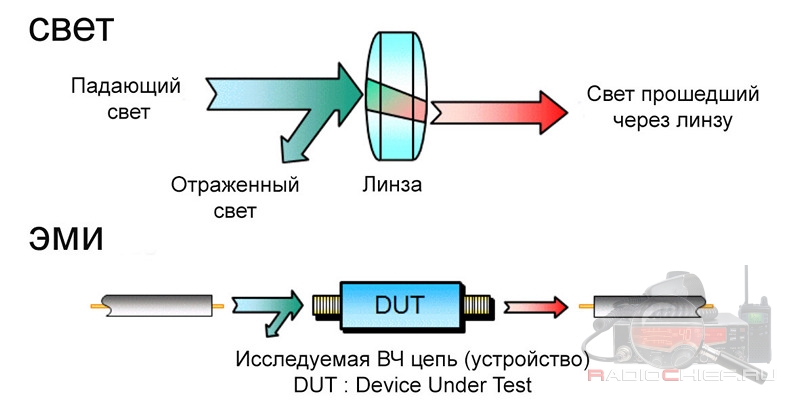
Мы знаем, сколько отправили света на линзу и в ходе измерений мы можем измерить, сколько света прошло через линзу, и сколько света отразилось от поверхности линзы и вернулось к нам обратно. Собственно, этот процесс и описывает S-параметры.
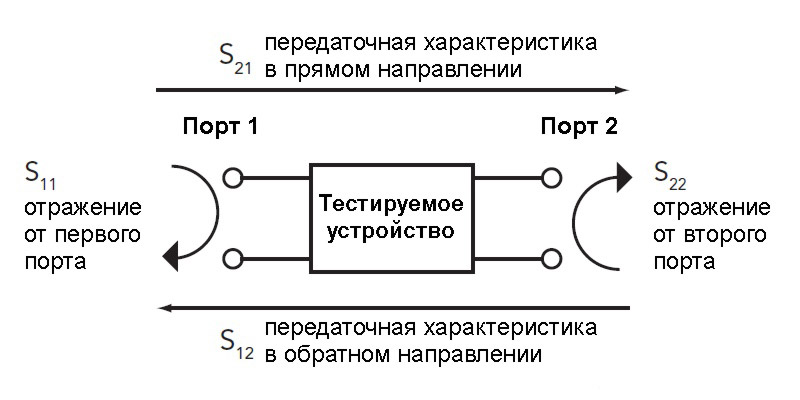
Управление NanoVNA
Управлять NanoVNA напрямую можно либо через сенсорный резистивный экран прибора, либо джойстиком, который находится сверху, рядом с выключателем прибора.
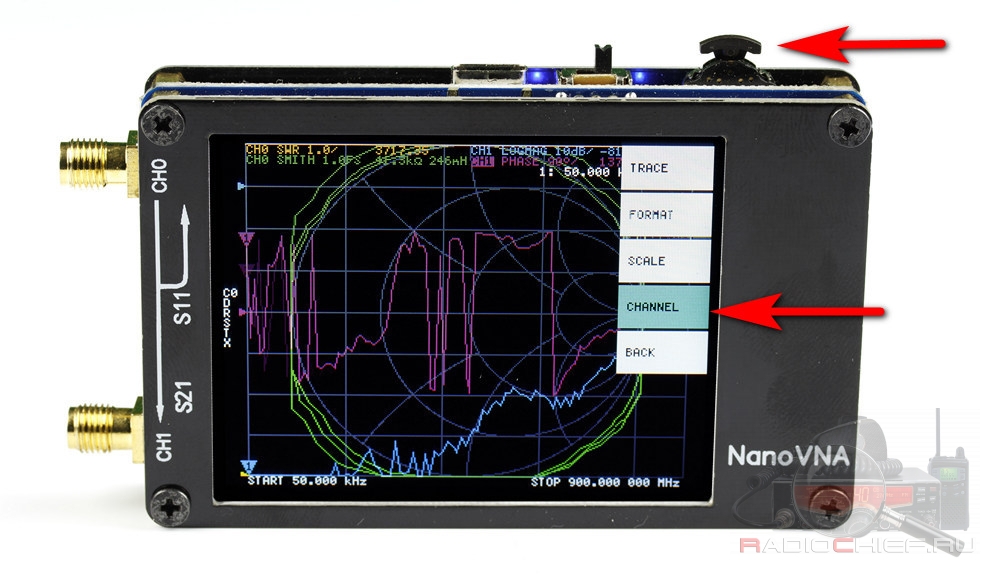
Для настройки NanoVNA используется меню, которое появляется в правой части экрана прибора и вызывается коротким нажатием на правую часть экрана или нажатием на джойстик. Навигация осуществляется либо качанием джойстика, либо стилусом по экрану. Действительно, для управления через экран, удобнее всего использовать стилус, как в старых КПК.

Ну и для полного понимания того, с чем предстоит вам столкнуться, привожу древовидную структуру меню NanoVNA на стандартной прошивке.

Для ввода цифровых значений можно использовать экранную клавиатуру. Когда внизу экрана появляется строка с вводимым цифровым значением, тыкаем стилусом в правый нижний угол и на экране появляется экранная клавиатура, с которой очень удобно вводить нужные значения.
Индикация

На дисплее NanoVNA выводится довольно много информации. Разобратиься с ходу, что есть что в этой мешанине из цифр и графиков не просто. Давайте по порядку.
В верхней части дисплея находятся заголовки графиков, то есть какой параметр и на каком канале в данный момент измеряется. Например, CH0 (CHANNEL) указывает на то, к какому порту относится график. Следующий пункт (FORMAT) указывает, в каком формате отображаются данные. Далее идет масштаб (SCALE) по оси Y. Затем идет значение, на которое указывает маркер находящийся на данном графике (MARKER).
У левого края дисплея находится статус калибровки. С(0-4) указывает какая калибровка используется в данный момент. Остальные символы D,R,S,T,X указывают какие процедуры выполнялись в ходе калибровки (D: Directivity, R: Reflection Tracking, S: Source Match, T: Transmission Tracking, X: Isolation).
Калибровка NanoVNA
Как и любому измерительному прибору, NanoVNA требуется калибровка, позволяющая в ходе измерений получать результаты близкие к реальным. Калибровка возможна как в варианте, когда прибор используется без ПК, так и в варианте с ПК. Скажу даже больше, калибровка крайне необходима, и об особенностях калибровки стоит сказать отдельно.
Как мы помним из ТТХ, у NanoVNA фиксированное количество точек измерения. И вне зависимости от выбранного диапазона частот это количество равно 101! Поэтому если мы выполним калибровку в диапазоне 50 кГц – 900 МГц по 101 точке, то калибровка получится очень грубая, примерно одна точка на 9МГц. Поэтому если мы хотим повысить точность измерений, то, во-первых, необходимо выполнять калибровку перед каждой сессией измерений, а во-вторых, если нам известен диапазон частот в котором мы будем проводить измерения, калибровка должна выполняться в рамках этого диапазона! То есть, если мы проводим измерения в диапазоне частот, например, 430-450МГц, с количеством точек 101, на каждую точку получится примерно 200кГц, что вполне не плохо.
Также следует сказать о том, что если вы планируете проводить измерения вместе с комплектными кабелями (или какими-то другими кабелями которыми вы будете подключаться к измеряемым цепочкам), то калибровка должна проводиться с подключенными кабелями! Это важно!
Для OSL (Open, Short Load) калибровки требуется специальный калибровочный набор из 3 (а желательно 4) эквивалентов нагрузки. Эквивалент 50 Ом (желательно 2 штуки), эквивалент 0 Ом, эквивалент бесконечного сопротивления, бочонок-соединитель (SMA-мама-мама) и набор из двух кабелей.

Для калибровки и сохранения настроек у NanoVNA есть 5 слотов памяти. К сожалению, подписать их никак нельзя, так что, если у вас проблемы с запоминанием того, какую калибровку куда вы сохранили, таскайте в придачу к NanoVNA блокнотик и записывайте. Как по мне, это не очень удобно, но жить с этим можно.
Перед калибровкой желательно сбросить старую калибровку которая хранится в памяти нашего устройства. Подсоединяем к NanoVNA комплектные кабели, если предполагается работать с ними. На конец кабеля, подсоединенного к порту CH0, прикручиваем соединительный бочонок.
В меню STIMULUS выбираем частотный диапазон, на котором будет проводиться калибровка и последующие измерения.
Далее заходим CAL > CALIBRATE.
- Подключаем к порту CH0 напрямую или через кабель эквивалент нагрузки с бесконечным сопротивлением и нажимаем OPEN
- Подключаем к порту CH0 напрямую или через кабель эквивалент нагрузки с сопротивление 0 и нажимаем SHORT
- Подключаем к порту CH0 напрямую или через кабель эквивалент нагрузки с сопротивлением 50 Ом и нажимаем LOAD
- Подключаем к порту CH1 напрямую или через кабель эквивалент нагрузки с сопротивлением 50 Ом и подключаем, если есть, эквивалент нагрузки к порту CH0 и нажимаем ISOLIN
- Подключаем напрямую к порту CH0 через кабель и бочонок порт CH1 и нажимаем THRU
- Нажимаем DONE. Ура, наш NanoVNA откалиброван.
Использование NanoVNA вместе с ПК (NanoVNA Saver)
Это на мой взгляд, самый предпочтительный способ использования этого замечательного прибора в составе лабораторного оборудования. Для NanoVNA написано довольно много программ, позволяющих получать и обрабатывать данные с этого векторного анализатора цепей. Всех их мы касаться не будем, остановимся на одной, на мой взгляд, самой удобной и наглядной, это NanoVNA Saver, написанной Rune B. Broberg. Программа постоянно обновляется, на текущий момент актуальной версией была 0.1.5, но, возможно, когда вы будете читать эту статью, выйдет более свежая версия, если что-то радикально изменится, пишите в комментариях к этой статье, постараюсь ее актуализировать. Подробно разбирать интерфейс и функционал программы мы не будем, но для общего понимания коснемся основных блоков.

Соединив NanoVNA и ПК через комплектный USB кабель, у вас в системе должен появиться виртуальный COM порт через который NanoVNA будет общаться с ПК и обмениваться данными. В моем случае это COM7 (у вас может отличаться). В Windows 10 драйвера нашлись и встали автоматически. Никаких дополнительных манипуляций проделывать не пришлось.

Скачав, запустив программу, перед нами откроется от 1 до 6 окон с графиками (в моем случае 4), которые можно настраивать по своему разумению, нажав на кнопку Display Setup. Настраивать цвета линий, маркеры, размер шрифта и.т.д. Блок выбора частотных параметров, где мы выбираем исследуемый частотный диапазон. Тут нам, кстати, показывается количество МГц на точку, что поможет понять насколько точными или грубыми будут наши измерения (вспоминаем 101 точку из ТТХ).

После запуска программа делает одно измерение за одно нажатие на клавишу (Sweep). Однако, мы можем настроить и непрерывные измерения, нажав на кнопку (Sweep settings) и задав режим работы программы. Также тут можно выставить параметры усреднения измерений и сразу задать частотный диапазон с допусками по краям, что довольно удобно.

Ниже находится раздел с маркерами. На графиках можно указать до 3 маркеров (частоты указываются в Гц), а также скрыть или показать блок с данными на которые указывают маркеры (Hide Data).

Ниже находится блок управления рефлектометром (Time Domain Reflectometry) для оценки неоднородностей в кабельной линии и как частный случай использования, определения ее длины.

Блок маркеров позволяет оценить частоту, импеданс, КСВ, возвратные потери, добротность, индуктивность и емкость в параллельной модели, сопротивление, усиление/затухание и фазу. В общем, полный набор всего того, что обычно нужно и не нужно радиолюбителю для полного счастья.

Еще ниже находится пункт, позволяющий по портам быстро оценить возвратные потери, минимальный КСВ, а также усиление/затухание максимальное и минимальное.
Внизу слева находится блок технических настроек управления NanoVNA. Здесь можно задать текущие параметры, такие как опорная точка, относительно которой будут проводиться измерения (Set current as reference), и сброс опорной точки (Reset reference).

В пункте ниже мы можем задать номер COM порта для работы NanoVNA и ПК, подключить анализатор (Connect) и отключить его (Disconnect). Кнопки ниже позволяют сохранять и загружать предыдущие измерения (Files). Проводить калибровку (Calibration), по части калибровки все аналогично с режимом использования анализатора без ПК.
Кнопка (Analysis) позволяет быстро проводить анализ фильтров.

В целом, программа довольно быстро развивается и по удобству и функционалу не сильно уступает различным брендовым интерфейсам дорогих VNA.
Корпус
Поскольку изначально NanoVNA обладает довольно хлипким корпусом радиолюбители со всего мира придумывают к нему всяческие улучшения для удобства. В частности, радиолюбитель из Австралии VK5ZBR разработал и выложил в открытый доступ модели для 3D принтера которые позволяют напечатать корпус для NanoVNA, что в значительной степени повышает надежность и удобство использования этого устройства. Выглядит корпус — вот так.


Мне его напечатал R3XAR за что ему большое спасибо. Ссылка на 3D модель здесь .
Внутри
Следует отметить, что прибор разработан как радиолюбительский проект. Все исходные коды и платы открыты. Любой желающий может повторить этот прибор построив его своими руками, чем и воспользовались ушлые китайцы.



В целом, качество сборки на нормальном уровне, больших претензий к монтажу у меня нет. В интернетах ходит поверье, что в Китае надо брать NanoVNA с черными крышками. Якобы они лучше собраны. У меня как раз такой.
Схема
Как и Mini600, NanoVNA построен по схеме супергетеродинного приемника. Подробно схемотехнические решения описывать не буду, это скучно, а вот схему анализатора приложу.
Принципиальная схема Итог
Есть ли у него недостатки? Есть. Отбросим фактор цены, ясное дело, что за 50 долларов ему можно простить все.
Сейчас опишу, что не понравилось, лично мне.

Также у китайцев можно приобрести версию NanoVNA-H, в красивой черной коробочке (вариант для состоятельных господ ). Комплектация аналогична стандартной, но дополнительно в этой версии включен кабель для соединения со смартфоном или планшетом и прибор идет сразу с пластиковым корпусом.


Первая версия NanoVNA построена на базе генератора Si5351A. Максимальная полоса у него — до 200 МГц, но используя гармоники, диапазон был расширен до 1,3 ГГц.
Во второй версии, микросхема Si5351A используется до 100 МГц, а выше применяется adf4350. Возможности adf4350 (137.5 MHz… 4400 MHz). Смеситель ad8342 (до 3.8 GHz). Так что 3 ГГц там вполне может быть.

Осталось только проверить.
Версии NanoVNA V2
Пока неторопливо составлялся этот обзор, на aliexpress появилось несколько версий NanoVNA V2. Они отличаются наличием железного копруса, чехольчика.

Еще есть вариант с разъемами N-Type.

Техническое развитие не стояло на месте. Вышло несколько аппаратных ревизий: V2.2, V2 Plus V2.3, V2 Plus4 V2.4. Для тех, кто не любит мелкие экраны — есть вариант с экраном 4 дюйма.
Недавно обновил прошивку на своем устройстве. У меня оказалась версия 2.2, считающаяся уже устаревшей.

Технические характеристики и комплектация
Характеристики
Материал: PCB + акрил
Цвет: черный
Частотный диапазон: 50 кГц-3 ГГц
Динамический диапазон системы (калиброванный): 70 дБ (до 1,5 ГГц), 60 дБ (до 3 ГГц)
S11 Уровень шума (калиброванный): -50 дБ (до 1,5 ГГц), -40 дБ (до 3 ГГц)
Скорость развертки: 100 точек/с
Дисплей: 2,8 ", 320*240
Интерфейс USB: Micro USB
Мощность: USB, максимальный ток зарядки 1A
Аккумулятор: 1 * литиевая батарея, 1950 мАч (в комплекте)
Разъем аккумулятора: JST-XH 2,54 мм
Максимальное количество точек (на устройстве): 201
Максимальное количество точек (USB): 1024
Порт 2 обратная потеря (1,5 ГГц): 20 дБ typ
Порт 2 обратная потеря (3 ГГц): 13 дБ мин
Размер посылки: 170*100*35 мм/6,7*3,9 * 1.4in
Вес посылки: 225 г/7,9 унции
Упаковочный лист
1 * S-A-A-2 устройство (с аккумулятором 1950 мАч)
1 * Micro USB кабель для передачи данных
2*300 мм SMA SS405 RF кабель
1 * SMA нагрузка — открытый
1 * SMA нагрузка — короткозамкнуты
1 * SMA нагрузка — 50 Ом
1 * SMA боченок-переходник с двумя SMA c обоих сторон
1 * набор аксессуаров (гайки, шайбы)
Выбор продавца и лота, покупка, распаковка
При покупке, нужно очень внимательно читать комплектацию. На тот момент было несколько лотов, которые включали в себя только прибор и ничего более. Мне же хотелось иметь какой-то минимум: аккумулятор, калибровочные нагрузки, коаксиальные шнурки, какой-то корпус. Отзывов не было. Из оставшихся продавцов, выбрал того, чей магазин был открыт раньше.

Доставка состоялась за комфортное для меня время, за счет использования ТК DPD. Упаковано в коробочку

Внутри коробочки, сам прибор в пакетике с пузырьками
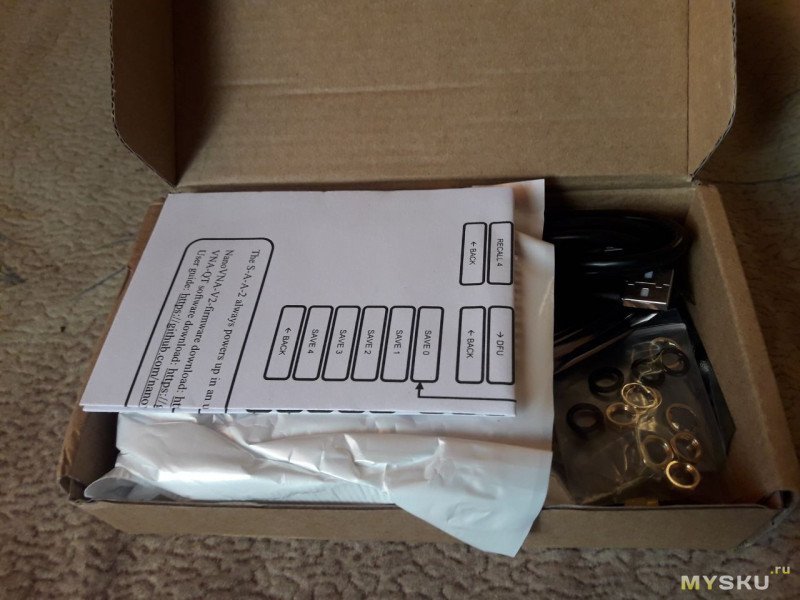
В комплекте идет карта меню и ссылки на софт (не очень актуальные, рабочие ссылки см. выше)
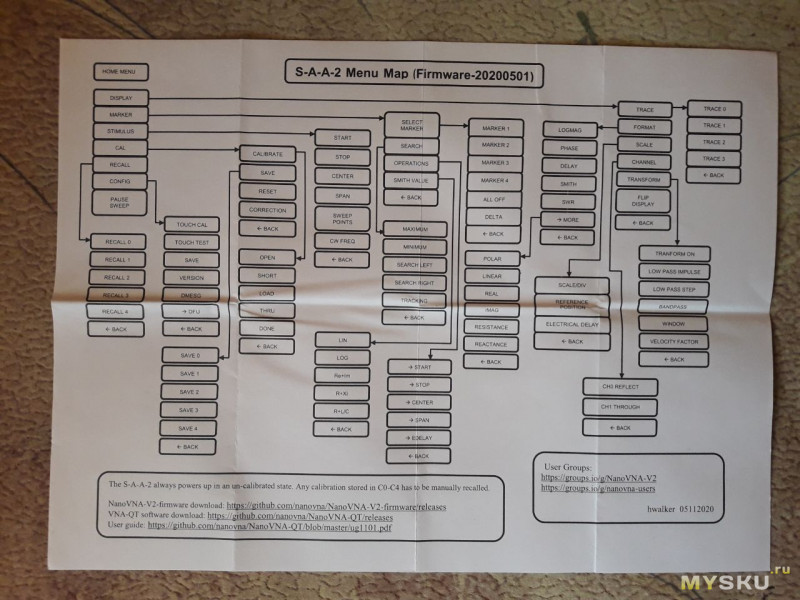
Еще есть крепежные гайки (видимо, для стального корпуса), два коаксиальных кабеля с разъёмами, переходник и 3 нагрузки (бесконечное сопротивление, нулевое, 50 Ом) для калибровки; провод USB.


Корпус выполнен из стоек и печатных плат. То есть, боковых стенок нет. Интересно, что на обратной стороне оказались схемы и формулы. Этого нет в фотографиях лота. Корпус в целом меня устраивает. Винты торчат по-разному, поэтому на стол ровно не ложится (но это дело поправимое).
Виды с разных сторон
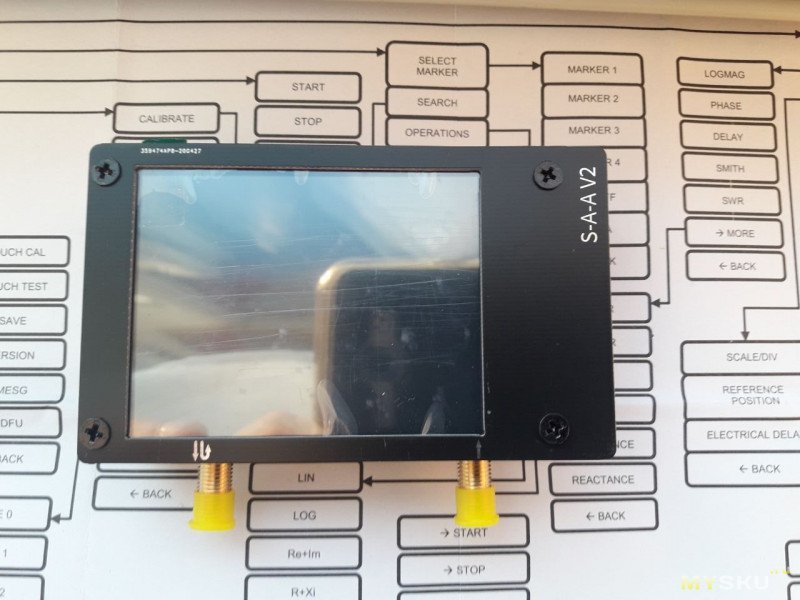







Джойстика нет. Для управления прибором снизу есть три кнопки: влево, выбор, вправо. Все остальное управление производится через тачскрин. Включение/выключение — выключатель слева. На экране приклеена защитная пленка, поэтому фотографии могут получиться не очень. Аккумулятор оказался заряжен, и прибор включился из коробки. Вероятно, продавец не соврал (отправка произошла только через несколько дней после оплаты, на что продавец сказал, что они проверяют перед отправкой каждый прибор). Сложно сказать, на сколько хватает этого аккумулятора, приходилось заряжать дважды. На экране нет индикации батареи. Похоже, что заряд можно определить по количеству горящих на плате светодиодов, но это не точно. Аккумулятор уже дважды сел в самый неподходящий момент поэтому зарядка должна быть всегда на готове с собой.
Да, чуть не забыл — 132 грамма

Легко помещается в карман шорт.

Рубашки у меня нет, поэтому взял рубашку сына-школьника. Там карманы поменьше, но заходит идеально


Очень сильно не хватает переходников поэтому рекомендую сразу их докупить. Я взял такие:

Чтобы подключать антенны и кабели по BNC

Чтобы подключать антенны через PL разъемы (на КВ или СиБи)

Этот разъем для того, чтобы воткнуть его в осциллограф, и соединить VNA и осциллограф комплектным тонким коаксиалом

Это переход на кабельные коннекторы. Можно будет провести измерения ТВ антенны на крыше дачи.

Переходник для того, чтобы антенну от радиостанции Baofeng подключать сразу в прибор, а не через кусок коаксиального кабеля.

Все дело в том, что на радиостанциях бывает разный тип разъемов.

Т коннекторы, для подключения к осциллографу (подать сигнал на 1 и второй вход, подключить нагрузку 50 Ом)

На ютубе нашелся ролик, как сделать каллибровку при помощи NANOvnaSaver. Впрочем, кто работал с NANO VNA может и сам обойтись.
Программа имеет множество достоинств по сранению с оригинальным софтом NANOvna. СУдя по стабильности ее работы и удобствам - ее писал уже нормальный программист, а не начинающий студент.
На всякий случай привожу ссылку на видео с настройкой ДПФ при помощи данного софта, которое пригодилось мне самому.
Интерфейс у софта очень дружелюбный, все понятно по большей части без пояснений, но при помощи пояснений автора видео, разобраться с необходимыми кнопками не сложно в течении получаса.
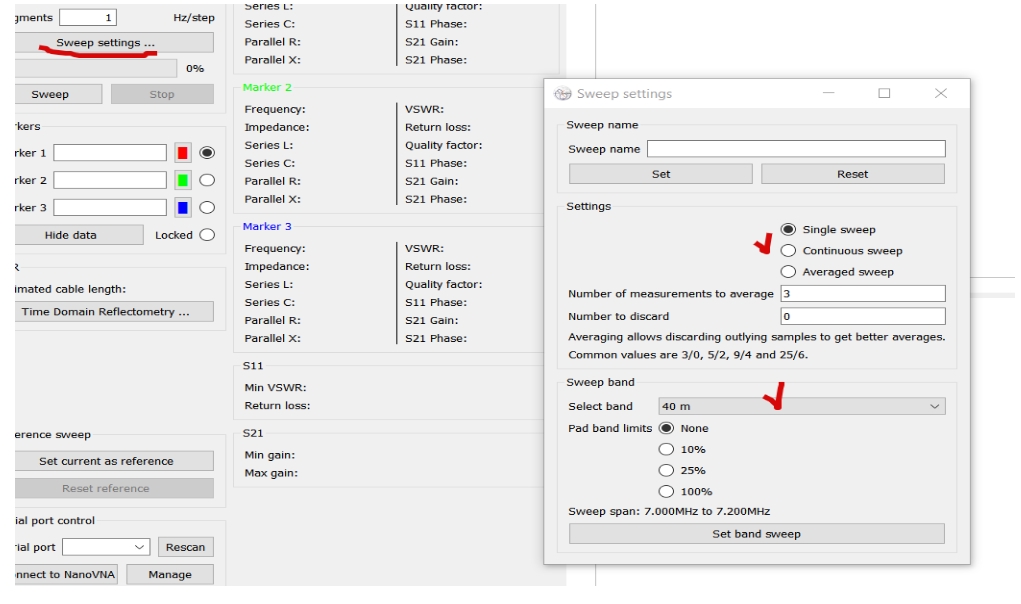
sweep settings - выбираем диапазон, выбираем постоянный опрос ВНА для отрисовки графиков.
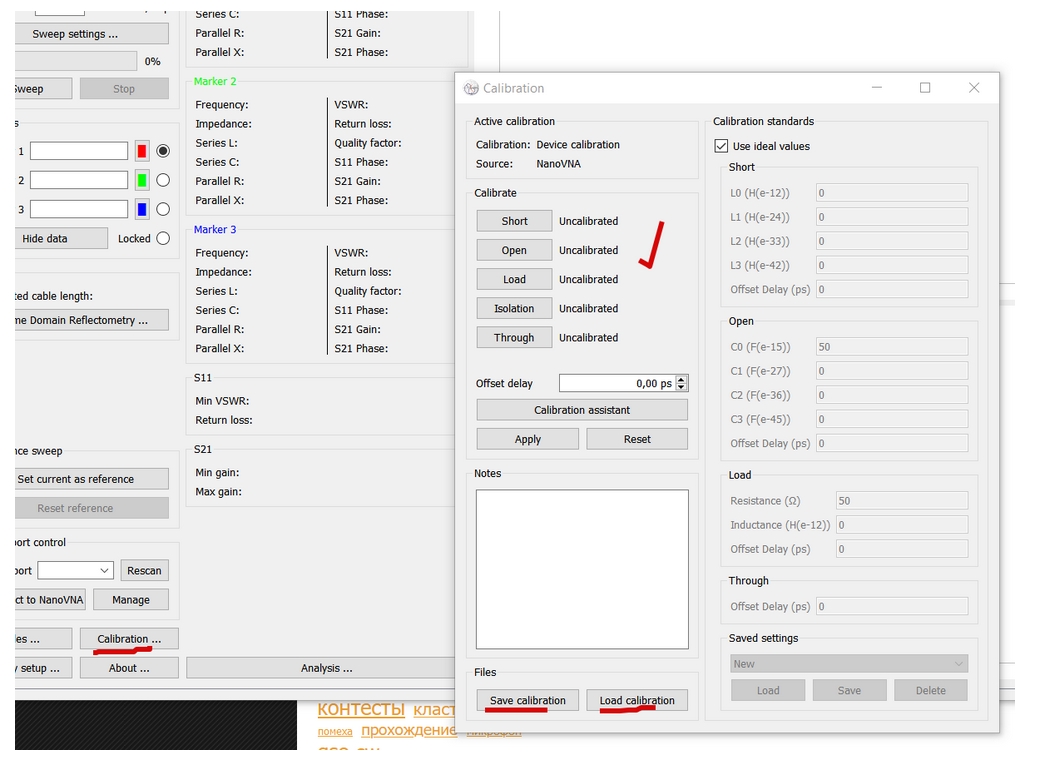
В калибровке мы можем откалиброваться или прочитать старую готовую каллибровку.
Ну и основная настройка display setup
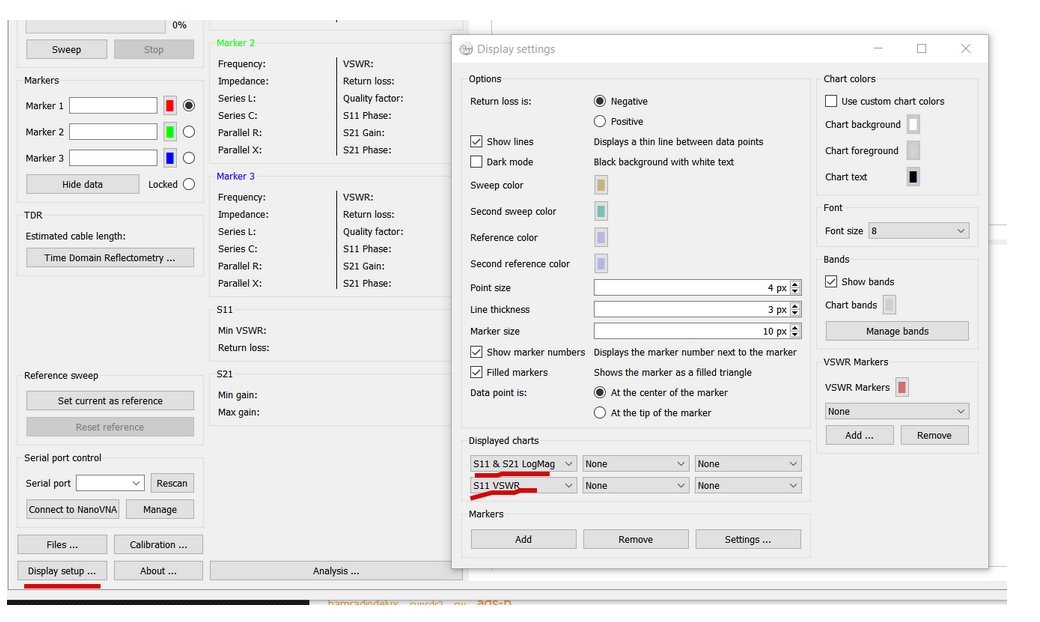
Здесь выбираются основные опции для анализа, ксв или ачх или что-то еще. Имеются настройки шрифтов и толщина линий на графиках.
По крайней из небольшего опыта работы с програмкой она показалась мне значительного удобнее оригинального софта и уж точно, стабильнее в работе и нагляднее.
Наконец-то пришел китайский анализатор NanoVNA, купленный на распродаже АЛИ. В комплекте несколько кабелей и разъемы для каллибровки.
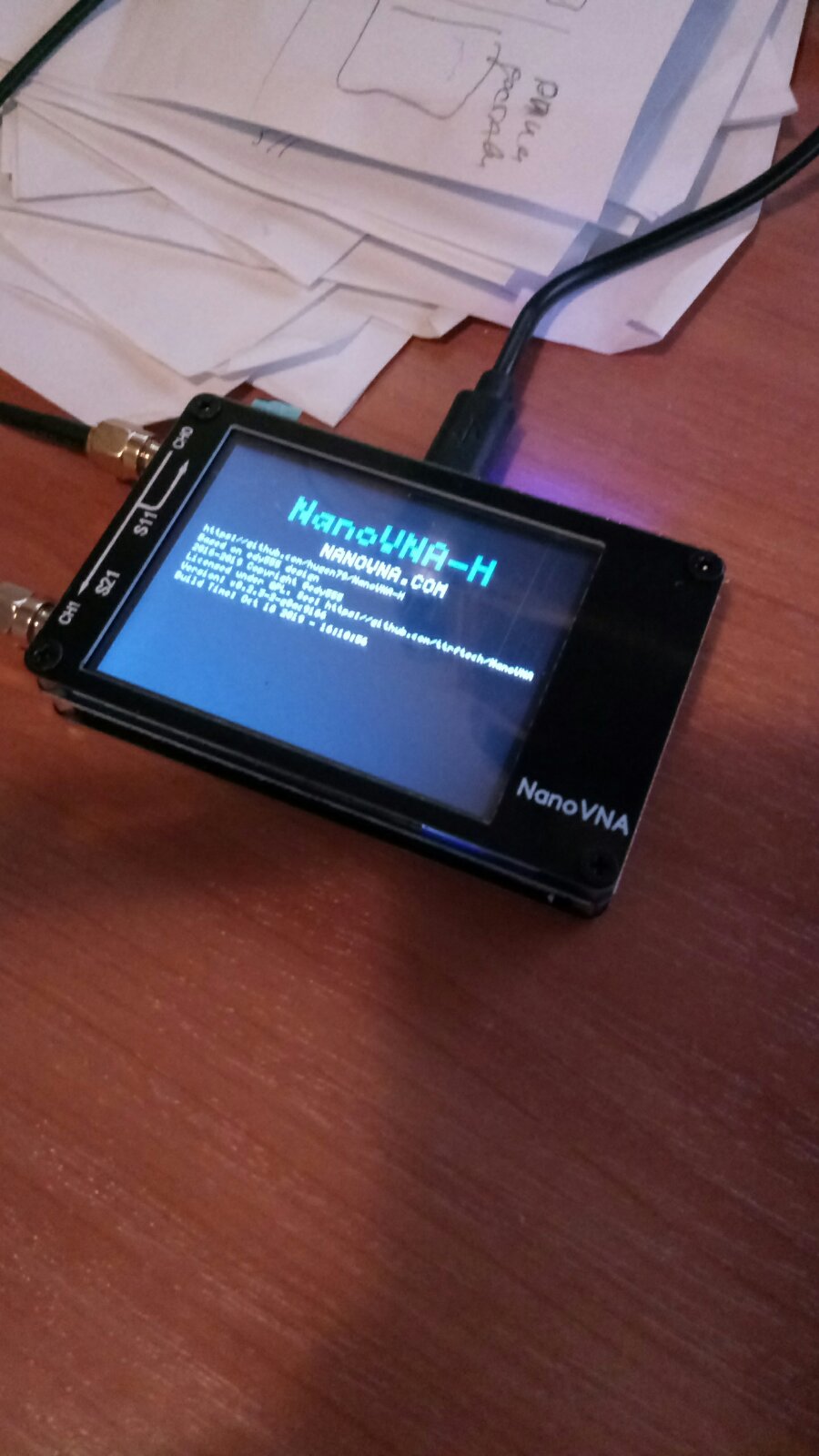
Неожиданным моментом стало то, что корпуса как такового у него нет :) Есть только передняя крышка и задняя.


Для подключения к компу, имеется новый USB type С кабель, идет в комплекте.
Первым делом скачал софт NanoVnaSHARP
Продавец не озаботился софтом, пришлось искать самому, благо проблем это не составило.
При подключении, десятая винда пыталась назначить порт занятый под com0com. Пришлось руками настроить на свободный порт, после чего софт заработал нормально.
Нашел мануалы и откалибровался первым делом.
Дальше провел всяческие замеры.
ДПФ на 144 показал какие-то ужасные потери. :) NWT показывал значительно меньшие потери.
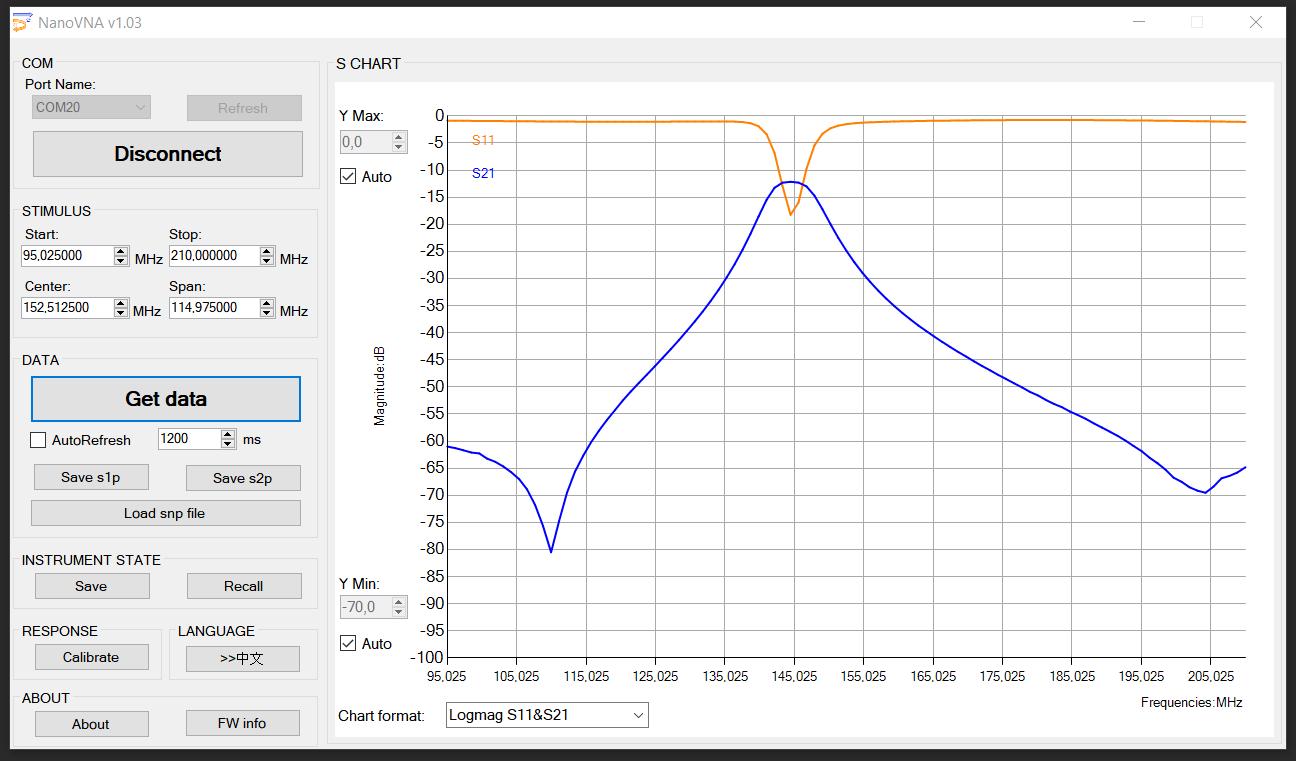
Замер КСВ у антенны на 144, показал норму :) Здсь все чудесно совпало с моделью в ммана.
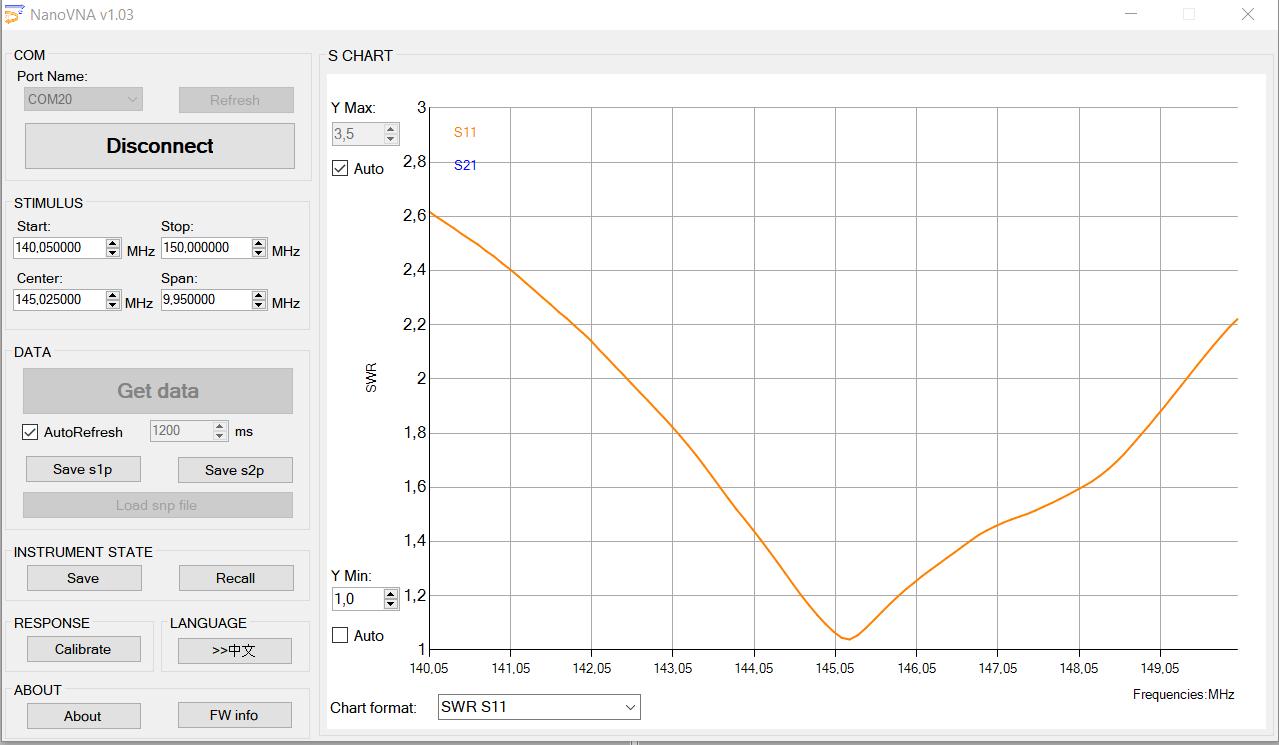
В целом, впечатление положительное, как сказал один коллега - "за такие деньги у прибора нет недостатков" (с)
И все же нюансы есть.
Первое - маленький экран и жутко маленькие шрифты.
Второе - управлением или стилом или хрупкой кнопкой-качелькой.
Третье - fubar на экране.
FUBAR — сокращение от Fucked Up Beyond All Recognition, что примерно можно перевести как Идиотизм за гранью понимания
Четыре графика которые создают сущую неразбериху. Возможно, можно где-то как-то сохранить собственные настройки, пока не разобрался реально ли это. А пока каждый раз снимать 4 маркера несколько утомительно.
Меня не покидает ощущение, что несмотря на наличие экрана - прибор затачивался на работу с компом и большим экраном.Но даже там хватает косяков - софт выглядит курсовой студенческой работой. И судя по всему сам автор пользоваться ею не собирался. Неудобно, не продумано, работает криво-косо. Однимм словом - бесплатный софт.
Однако, не смотря на недостатки - все работает. И по соотношению цена/качество, очевидно, у прибора нет конкуретнов. Хотя, лично я бы предпочел доплатить 20уе, но получить экран побольше.
Впрочем, китайцы реализовали и такой вариант, только вот берут за него в4 раза дороже - аж целых 120$. И это за тот же функционал но с экран на спичечный коробок больше.

Уже давно обдумывал возможность покупки универсального прибора в помощь собственным эксперментам. Конечно хочется иметь много всего и сразу, что бы и осцилограф и ачхометр и генератор и векторный анализатор до 10 ггц :D
Увы и ах, все это стоит дорого и бюджет не позволяет подобные траты. Списавшись с китайским продавцом решил прикупить "все в одном" - NWT500.
Конечно там далеко не все, но такой долгожданный АЧХометр там есть, а еще бонусом положили SWR BRIDGE и появилась хоть и не идеальная, но возможность видеть ГРАФИКИ ксв для своих антенн. Коих в последнее время, связанное с игрой в ВЕБСДР развелось немерянно.


Корпус пришлось заказывать отдельно, уже после приобритения, так как не хотелось пролететь с размерами.

В комплетке 2 шнурка sma-sam и БП на 12в, с переходником. Смысл фразы других покупателей "лучше бы его не было", обрел для меня значение только по получению :)
Интерфейс программы интуитивно понятный, по большей части. По остальной части нужно читать мануалы, а это нам лень. :D Из-за пресловутой лени полазить по документации, я не сразу нашел как сменить ограничение в 200 Мгц стоявшее в программе по умолчанию на свои 500 Мгц.
Делается это так

Далее, производим каллибровку.
Софт сам подсказывает что нужно делать, если непонятно, то подсказки легко гуглятся.
Сохраняем в файл и каждый раз загружаем его после запуска программы. Наверное можно как-то иначе, но для этого нужно опять читать мануал :)
К слову, у меня заработала более старая версия 5.0.3 build 1730, более новая отказывалась правильно коллиброваться и выдавала ерунду - видимо нужно опять читать? :))))
Первым делом посмотрел самодельную нагрузку на 50ом китайском резисторе:

КСВ 1.2 на 30 мгц, приемлемо и совпадает с результтами прибора SWR-1.
Далее, самодельный балун 1-30 Мгц:


И судя по этим графикам использовать его можно только для КВ диапазона, на УКВ потери неприемлемые.
Посмотрел свою "веревку на березе" для КВ вебсдра

Используя NWT уже подстроил свои антенны на 144 и получил ощутимый прирост по уровню сигнала для слаьых станций.
Остальные, замечательные функции в моем случае фактически не востребованны, но само их присутвие радует, возможно в будущем пригодятся. :)
Читайте также:


